Пользователям смартфонов на андроид иногда может потребоваться восстановить удаленные приложения. Часто это происходит случайно: в данной ситуации на помощь придет срочное восстановление, процесс который вернет на телефон (samsung, хонор, хуавей) удаленные приложения для андроид. Встречается данная проблема и у тех, кто систематически производит очистку телефона от приложений, функции которых через некоторое время могут понадобиться вновь.
Существует два способа восстановить на андроид смартфоне удаленные приложения: это повторная установка из Play Market или ручная при помощи apk-файла. Ниже мы рассмотрим подробнее процесс восстановления утраченных файлов на андроид.
После удаления программного обеспечения память android-устройства очищается от файлов, которые с ним были связаны. Однако, существуют приложения, которые могут оставлять в кэше данные об удаленном сервисе и его настройках. В такой ситуации приложение, которое нужно восстановить на телефон через Play Market, использует имеющуюся в кэше информацию и само восстановит удаленные исходные параметры или процесс прохождения.
Удалил приложение — как восстановить на самсунге или хуавей хонор и ксиоми
Универсальный способ: через резервную копию
На телефоне Андроид, будь то Xiaomi, Samsung или Honor, есть возможность вернуть недавно удаленные приложения и другие файлы через резервную копию. Разумеется, этот способ работает только в том случае, если ранее пользователь создавал бэкап. Даже если вы точно не знаете, существует ли копия, посмотрите на то, как вернуть удаленное приложение при помощи бэкапа:
- Откройте настройки телефона.
- Перейдите в раздел «Восстановление и сброс».
- Убедитесь, что здесь активировано резервирование данных.
- Нажмите на кнопку восстановления.

После этого любой человек, который удалил приложение на телефоне, вновь увидит его на главном экране. Но только в том случае, если дата создания резервной копии совпадает со временем, когда программа была установлена на устройстве. Если хозяйка сначала удалила приложение, и только потом создала бэкап, восстанавливать софт придется иным способом
Что делать, если все приложения пропали
Операционная система Android может быть странной и своеобразной штукой. Если все ваши приложения случайно пропали, на это обычно есть несколько причин. Во-первых, вы могли как-то случайно удалить их все. Для проверки переведите телефон в безопасный режим (нажмите и удерживайте кнопку физического питания, пока на экране не появится параметр выключения, затем нажмите и удерживайте кнопку выключения, пока не появится кнопка безопасного режима, и нажмите ее).
Ваш телефон перезагрузится, если все ваши приложения снова появятся, у вас проблема с программным обеспечением. В большинстве случаев это связано с пусковой установкой. Находясь в безопасном режиме, зайдите в настройки своего телефона и найдите любые пусковые установки. Если вы хотите сохранить его, очистите кеш и данные и перезагрузите телефон.
Если вы не загружали его намеренно, просто удалите его. После этого все ваши приложения должны снова появиться после перезагрузки телефона.
Через Play Market
Как правило, приложения на Андроид устанавливаются через программу Play Market. Она предустановлена на Ксиоми, Самсунге, Редми и большинстве других смартфонов. Однако на Хоноре магазин приложений отсутствует, а потому для данного вида устройств будет действовать другая инструкция.
На заметку. Play Market, как и остальные Google-сервисы отсутствуют на смартфонах Honor и Huawei, выпущенных после 2020 года, из-за санкций со стороны США. На старых устройствах магазин работает без каких-либо проблем.
Итак, взглянем на то, как восстановить случайно удаленное приложение средствами Play Market:
- Запустите Play Market.
- Перейдите в раздел «Мои приложения и игры».

- Выберите пункт «Библиотека».

- Найдите в списке пропавшую программу и нажмите на кнопку «Установить».

- Дождитесь завершения процесса инсталляции.
Через некоторое время икона программы появится на главном экране, а также будет отображаться в вашей библиотеке Play Market, где тоже можно запустить необходимое приложение.
Кстати, через Play Market приложения можно восстановить на компьютере. В данном случае сработает функция удаленного управления смартфоном. Ниже представлена инструкция, как восстановить удаленное приложение на Андроиде средствами ПК:
- Откройте Google Play через браузер на компьютере.
- Войдите в свою учетную запись.
- Перейдите в раздел «Мои приложения».

- Найдите интересующую программу и нажмите на кнопку «Установлено».

- Выберите устройство для установки и подтвердите инсталляцию.

Обратите внимание, что приложение на Андроид установится только в том случае, если оно подключено к интернету. В противном случае придется искать иной способ, как восстановить приложение на телефоне.
Часто задаваемые вопросы
У меня был APK, но я не могу его найти сейчас. Что происходит?
APK — это комплекты пакетов Android или файлы, которые помогают устанавливать приложения. Многие пользователи Android загружают APK-файлы, потому что это приложения, которые еще не выпущены, или предоставляют больше функций и свободы, чем отслеживаемые приложения в магазине Google Play.
К сожалению, некоторые из приложений позволяют пользователям участвовать в незаконных пиратских действиях, и поэтому они не задерживаются надолго. Если вы пытаетесь восстановить APK, лучше всего выполнить поиск в Google или DuckDuckGo отсутствующего приложения или аналогичного.
После нахождения загрузите его и настройте так же, как и любой другой файл APK.
Как мне найти все мои удаленные приложения?
Хотя вы можете использовать любой из вышеперечисленных методов для загрузки всех своих приложений для Android, это займет довольно много времени. Лучше всего проверить наличие резервной копии и выполнить полное восстановление системы.
Этот метод сопряжен с некоторыми рисками, поскольку вам потребуется выполнить сброс настроек устройства до заводских, что означает, что вы можете потерять все на своем устройстве Android, поэтому сначала проверьте наличие резервной копии.
Перейдите в Настройки на вашем устройстве и нажмите на опцию резервного копирования (это может варьироваться в зависимости от вашего производителя). Пользователи Samsung могут искать резервную копию Samsung Cloud, и у пользователей LG должна быть аналогичная опция. Но, тем не менее, каждый пользователь Android должен иметь резервную копию Google.
Щелкните резервную копию и убедитесь, что это недавняя дата и что были сохранены ваши приложения, фотографии, документы, контакты и все остальное важное. Теперь вы можете выполнить сброс настроек до заводских и восстановить нормальный режим работы телефона со всеми приложениями.
В качестве напутствия, всегда полезно настроить параметры вашего устройства для резервного копирования ваших данных на серверах Google. Это значительно упростит борьбу с любыми проблемными событиями в будущем.
Через App Gallery
App Gallery – альтернативный магазин приложений для Хонор и Хуавей, через который пользователь может восстановить системные и сторонние программы на Андроиде после удаления. Принцип действия здесь такой же, как в Play Market. Следовательно, чтобы восстановить на телефоне приложение, его необходимо сначала найти в App Gallery, а затем нажать на кнопку «Установить».

Вне зависимости от того, случайно удалил программу пользователь или сделал это намеренно, приложение восстановится и вновь появится на главном экране.
Часть 2. Лучший способ восстановить удаленные игровые данные с Android
Было бы неприятно, если бы вы раньше не создавали резервные копии своих игровых данных. Здесь мы хотели бы порекомендовать вам профессиональный инструмент для восстановления игр — Apeaksoft Android Восстановление данных, который поможет вам восстановить и экспортировать все ваши удаленные или утерянные игровые данные с телефона или планшета Android.
Apeaksoft Android Восстановление данных
- Восстановите удаленные или потерянные данные игр Google Play на устройстве Android.
- Восстановите данные, потерянные данные, такие как контакты, сообщения, историю вызовов и документы.
- Получите данные из внутренней памяти Android, SIM-карты и внешней SD-карты.
- Поддержка всех устройств Android от Samsung, Google, LG, Huawei, Sony и т. Д.
Запустите этот инструмент восстановления данных игры для Android после успешной установки. выбирать Android Восстановление данных часть и подключите устройство Android к компьютеру через USB-кабель.

После успешного подключения вы можете выбрать тип данных в главном интерфейсе и нажать Далее чтобы двигаться дальше.

Выберите тип данных на левой панели. Если вы хотите восстановить все данные одного типа, вы можете нажать на тип, например «Видео», «Изображение» на левой панели. Если вы хотите восстановить только некоторые файлы, просто щелкните файл в правой таблице. Затем нажмите кнопку Recover кнопку, чтобы начать восстановление игровых данных с вашего устройства Android.

Это программное обеспечение для восстановления данных Android поможет вам восстановить данные, утерянные в различных сценариях. Он может справиться со всеми проблемами, такими как сбой системы, ошибка рутирования, случайное удаление, забытый пароль и многое другое.
Через APK-файл
Некоторые пользователи жалуются на то, что у них пропали приложения на Андроиде после переезда с одного устройства на другое. Такое часто происходит, когда люди меняют старенький Xiaomi на Honor. Если приложение отсутствует в магазине App Gallery или Play market, его можно будет установить только через отдельный APK-файл.

С этой целью можно обратиться к агрегатору программ APKPure или сайтам, на которых отдельно размещаются APK-файлы. Теперь, чтобы восстановить приложение на Андроид, понадобится запустить файл и подтвердить инсталляцию.
Важно. Перед тем, как восстановить удаленную программу через APK-файл, в настройках телефона необходимо разрешить установку приложений из неизвестных источников.
Использование сторонних программ
Современные разработчики создают специальные сервисы по выполнению резервной копии, которая поможет в восстановлении фотографий и медиаконтента. Одним из таких вариантов является Dumpster.
Скачать Dumpster Bin File Recovery можно через онлайн-магазин мобильных приложений Play Market или официальный сайт сервиса. После корректной установки пользователю нужно ознакомиться и согласиться с лицензионным соглашением.

Утилита Dumpster Bin File Recovery
После открытия программы в корзине отображаются удаленные файлы с внутреннего накопителя устройства. Для восстановления и использования документа можно воспользоваться кнопкой «Restore».
Как восстановить данные приложений
До этого момента мы рассматривали варианты, как восстановить удаленные приложения на телефоне Самсунг, Ксиоми и Хонор. Одновременно с этим важно понимать, как вернуть сохранения в играх, а также использовавшиеся ранее данные в программе.

Если хозяйка случайно удалила приложение, а после повторной установки обнаружила, что все сохранения пропали, необходимо авторизоваться в учетной записи Google или Huawei в зависимости от используемого устройства. Телефон на Андроиде всегда показывает такую плашку при запуске программ, и вам важно сразу же выбрать свою учетную запись.
Проблемы и способы их решения
Не удаётся создать или восстановить бэкап
Убедитесь, что на устройстве есть права root. В случае их отсутствия понадобится получить такой доступ, воспользовавшись King Root, Magisk, Towelroot и подобными программами. Они поддерживаются не всеми устройствами, поэтому вам, возможно, понадобится поэкспериментировать с утилитами.
Произвести восстановление не получится, если копия не создавалась ранее. В случае со встроенной функцией Android процесс будет предложен после сброса девайса до заводских параметров.
UltData требуется приобрести
В бесплатной версии программы действуют ограничения по количеству и размеру файлов. Для их снятия понадобится приобрести подписку, что безопасно – транзакции проводятся через серверы Google, и разработчики не видят конфиденциальных данных о выбранном инструменте оплаты.
Восстановление файлов на «Андроиде» возможно как платными методами, так и без внесения денег. Некоторые способы не требуют рутирования девайса, однако в случае с остальными доступ суперпользователя обязателен.
Поделиться ссылкой:
Источник: androeed2.ru
Как восстановить удаленные контакты на смартфоне Хуавей — подробная инструкция
Большинство пользователей хранит все контакты в смартфоне. Это удобно, найти нужного человека через поиск можно за несколько секунд. При этом не каждый владелец гаджета осознает, что может потерять всю базу данных за считанные секунды. Причин пропажи электронной телефонной книги несколько: обновление операционной системы, случайный сброс к заводским настройкам, программный сбой, поломка внутренней памяти устройства. К счастью, есть несколько способов, как восстановить удаленные контакты на Андроиде Хуавей, Хонор.
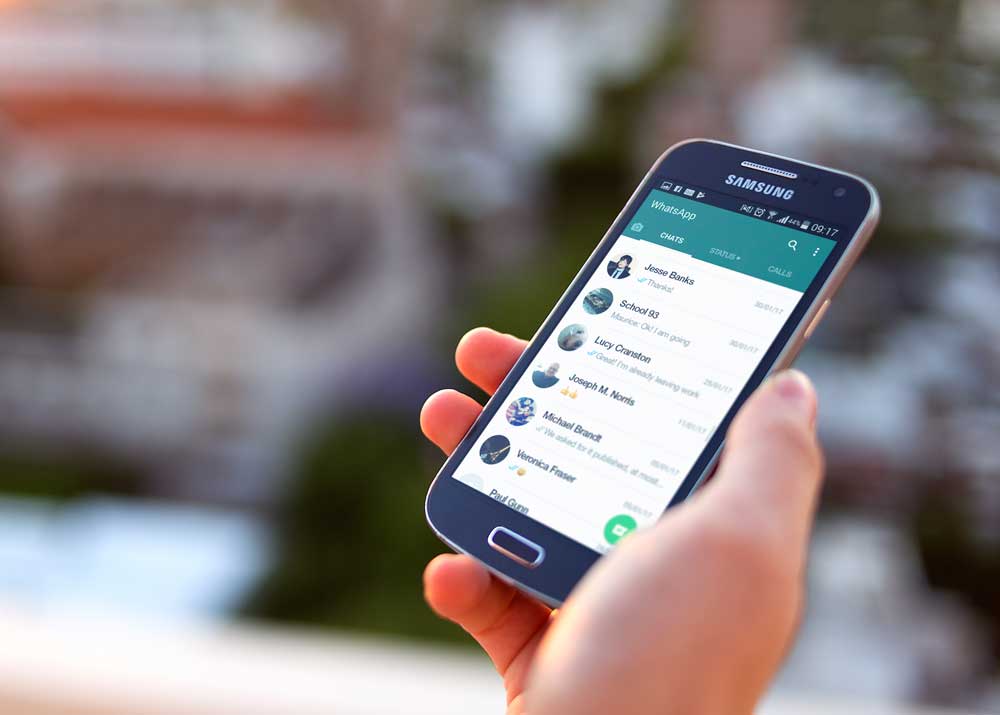
Можно ли восстановить контакты после удаления
Разработчики программного обеспечения стараются создавать продукт, соответствующий ожиданиям пользователей. Прошивка должна быть удобной, обладать расширенным набором функциональных инструментов, быстро решать возникшие проблемы, в том числе и связанные с сохранностью данных.
В операционной системе предлагается сразу несколько способов восстановления электронной телефонной книги, важно, чтобы пользователь заблаговременно правильно настроил прошивку.
Варианты восстановления контактов
Владельцы смартфонов Хуавей, Хонор могут восстановить список контактов как стандартными способами, доступными даже владельцам кнопочных «звонилок», так и инновационными, из облачных сервисов.
Импорт контактов с СИМ-карты
Каждая сим-карта имеет определенный объём внутренней памяти. В ней хранится не только код, необходимый для идентификации абонента, но и отведено место под небольшую телефонную книгу, смс-сообщения. Решение появилось около 25 лет назад, когда мобильные телефоны не имели внутренней памяти. Если пользователь сохранял контакты не только в ПЗУ, но и на симке, при необходимости их можно восстановить. Чтобы скопировать важные номера с памяти SIM на Huawei, потребуется:
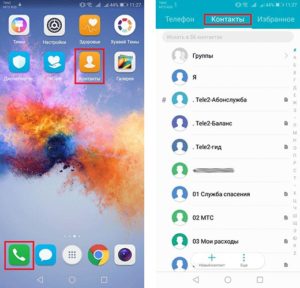
- На рабочем столе открыть приложение «Контакты».
- Выбрать абонента, чьи данные хранятся на сим-карте.
- Внизу кликнуть «Ещё» (пиктограмма в виде трёх точек).
- Во всплывающем меню кликнуть «Копировать».
- Из предложенного списка выбрать «Во внутренней памяти телефона».
Аналогичную процедуру требуется поочерёдно провести и для других контактов.
Альтернативный способ восстановить номера телефонов на ОС Андроид:
- Открыть приложение «Телефон», «Звонки».
- Перейти во вкладку «Контакты».
- В правом верхнем углу нажать на пиктограмму с двумя точками.
- Кликнуть «Настройки».
- Перейти в подменю «Контакты на Sim-карте».
- Перейти в «Настройки» (две точки в верхнем правом углу).
- Кликнуть «Экспорт».
- Дождаться, пока контакты будут скопированы во внутреннюю память устройства.
Из резервной копии
Резервная копия – слепок текущего состояния операционной системы, который регулярно создается в автоматическом режиме, хранится во внутренней памяти телефона, в другом локальном месте, например, на флеш-накопителе. Инструмент позволяет при сбоях в прошивке, проблемах с обновлением, случайном сбросе данных, утере смартфона, восстановить настройки, данные на момент последнего сохранения (как правило, копия обновляется один раз в неделю, при желании пользователь может изменить частоту выгрузки апдейта). Важно, чтобы функция была предварительно активирована и настроена, иначе система выдаст, что у пользователя отсутствует возможность работы с резервной копией. Чтобы восстановить контакты, потребуется:
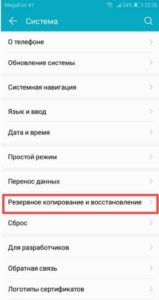
- Открыть «Настройки» — «Дополнительные настройки» — «Создать резервную копию и перезагрузить» (название пунктов отличается от версии ОС Андроид).
- Выбрать «Резервное копирование и восстановление».
- Кликнуть «Локальная резервная копия.
- Выбрать «Восстановить данные».
- По завершении процедуры, телефон вернется к настройкам, которые были актуальны на момент создания резервной копии, включая телефонную книгу.
Перед налом восстановления из резервной копии следует убедиться, что аккумулятор телефона заряжен более чем на 50%, либо подключен к электросети. В процессе процедуры смартфон может несколько раз самостоятельно перегружаться, что является нормальным.
Google аккаунт
Сохранение резервной копии на внутреннем накопителе не всегда удобно, пользователь не сможет восстановить систему при поломке, утере, краже. Намного удобней создать копию телефонной книги в облаке. Каждый пользователь ОС Андроид автоматически получает бесплатно 15 Гб в облаке, которые можно использовать для хранения персональных данных. При необходимости компания предлагает расширить пространство, оформив платную подписку. Чтобы информация в облаке регулярно обновлялась, следует придерживаться простого алгоритма:
- На рабочем столе кликнуть «Настройки» — «Пользователи и аккаунты».
- В списке найти Google.
- Здесь следует выбрать аккаунт, где будет храниться резервная копия.
- Возле надписи «Контакты» поставить галочку.
Здесь же можно включить/отключить синхронизацию данных для других приложений.
Также включить резервное копирование контактов можно после выполнения следующих действий:
- Открыть «Настройки» — «Дополнительные настройки» — «Создать резервную копию».
- Здесь присутствует раздел «Резервное копирование Google.
- В категории можно активировать резервное копирование (следует передвинуть ползунок в положение «Включить» в первой строке), выбрать аккаунт, в облаке которого будет храниться последняя копия состояния смартфона, настроить автовосстановление (если услуга активна, данные будет автоматически восстановлены после повторной загрузки приложения).
Чтобы вытянуть контакты из облака, перенести их во внутреннюю память смартфона, пользователю достаточно:
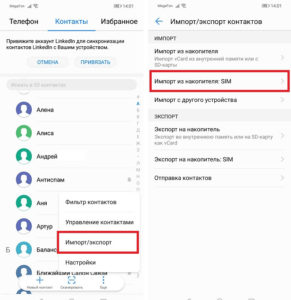
- На рабочем столе кликнуть штатное приложение «Телефон».
- Вверху кликнуть на вкладке «Контакты».
- Перейти в «Настройки» (две точки в правом верхнем углу дисплея).
- Кликнуть «Импорт/экспорт контактов».
- Найти «Импорт из накопителя».
- В списке найти Гугл-аккаунт, где сохранена последняя версия телефонной книги (под ним будет указано количество доступных контактов).
- Найти на диске сохранённую резервную копию.
- Нажать «Восстановить».
Из Viber
Мобильный мессенджер предлагает пользователям создать резервную копию не только истории чатов, но и контактов, хранящихся в записной книжке. Телефонные номера из Вайбера можно использовать для звонков через мобильную сеть, при необходимости скопировать во внутреннюю память. Если синхронизация была заранее включена, для восстановления данных потребуется:
- Запустить приложение «Вайбер».
- Открыть «Ещё» — «Настройки» — «Учётная запись» — «Резервное копирование».
- Внизу выбрать «Восстановить».
- Приложение загрузит последнюю резервную копию, список контактов появится в одноимённом разделе Viber.
С помощью специальных программ
Альтернативный способ восстановить контакты – использовать приложение для персонального компьютера. Программа Hisuit позволяет при подключении смартфона к ПК создавать резервную копию системы. Для восстановления данных на Хонор, Хуавей, необходимо:
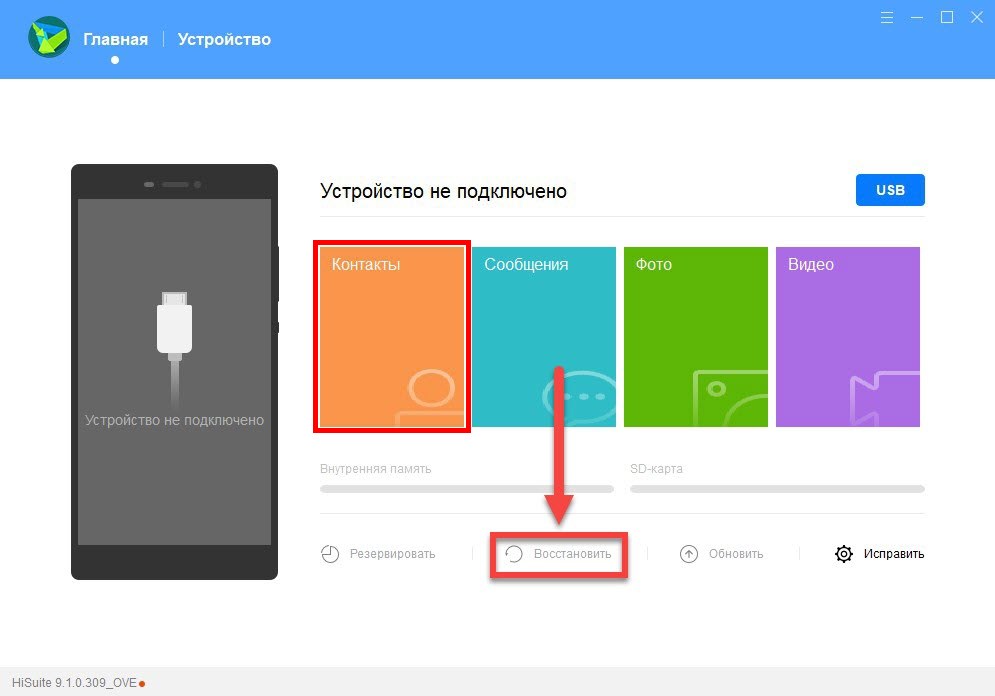
- Подключить телефон к компьютеру.
- Запустить HiSuit.
- Перейти во вкладку «Контакты».
- Кликнуть «Импорт».
- Дождаться, пока телефоны загрузятся на смартфон.
Если не было резервной копии
Не всегда пользователь предусмотрел возможную утерю контактов, настроил автоматическое резервное копирование. В этом случае помогут дополнительные программные инструменты.
Google Contact
Веб-инетрфейс, позволяющий восстановить телефонные номера, при условии, что пользователь настроил учетную запись Гугл. Важно, вернуть файлы можно в течение 30 дней. Для этого потребуется:
- В браузере ввести: www.contacts.google.com.
- Здесь появится список контактов. Если синхронизация ни разу не выполнялась, он будет пуст, данный способ не будет эффективен
- Если же контакт был удален пользователем, для восстановления следует кликнуть в левом меню «Ещё» — «Развернутые настройки» — «Отменить изменения».
- В открывшемся диалоговом окне выбрать период, за который будут отменены внесённые изменения.
- Подтвердить действие.
По завершении процедуры на экране телефона появится уведомление.
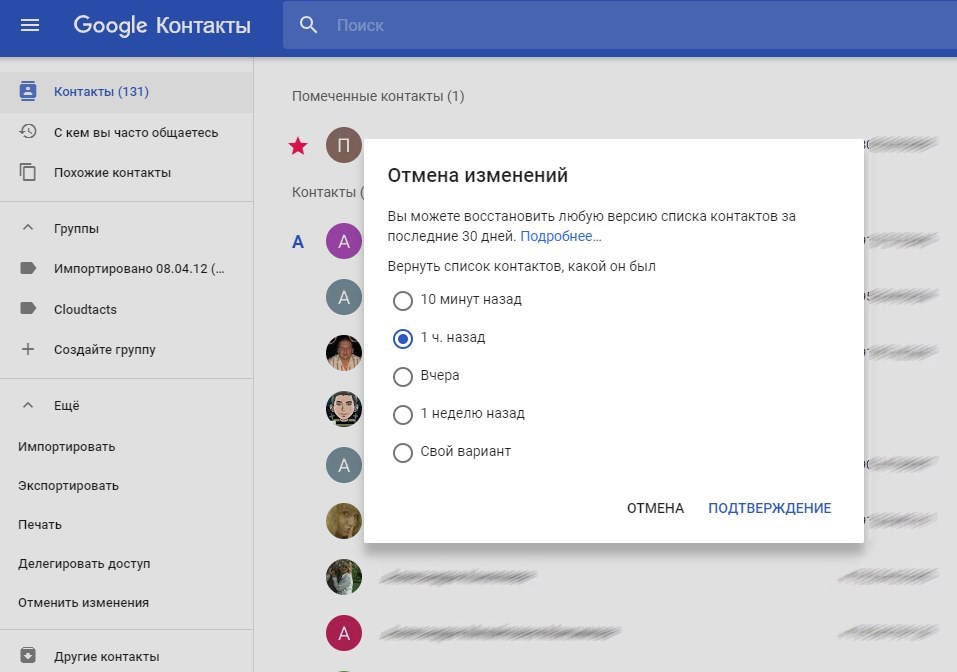
Tenorshare Data Recovery
Специализированная программа для восстановления информации, удалённой с внутреннего накопителя. Приложение способно вытянуть контакты даже после форматирования флешки, при повреждённом реестре. Разработчики предлагают исключительно платную версию, где представлен полный набор инструментов.
Процедура может занять от нескольких минут до часа (зависит от типа накопителя, объёма сохранённых данных).
Как не допустить потери данных
Единственный эффективный способ сохранить информацию – настроить синхронизацию, регулярное обновление резервной копии на нескольких облачных сервисах.
Если в списке контактов на смартфоне Хонор, Хуавей пропал важный контакт, не нужно переживать раньше времени, скорее всего, данные можно восстановить, используя один из вышеописанных способов.
Источник: huaweifacts.ru
Как восстановить удаленные фото или видео на Huawei?
Вы неловко удалили фотографии или видео с Huawei или SD-карты. Или вы поняли, что не хватает некоторых фотографий. Ищете удаленные или потерянные фотографии на своем мобильном устройстве Android. В этой статье вы узнаете о различных решениях для поиска фотографий или видео на Huawei.
Для начала мы объясним вам, как можно восстановить фотографии или видео, которые были удалены с помощью Google Фото. Затем мы увидим, какое программное обеспечение или облако могут помочь вам восстановить потерянные изображения на вашем Huawei. В конце этой статьи мы увидим, как мы можем восстановить удаленные фотографии через приложение.
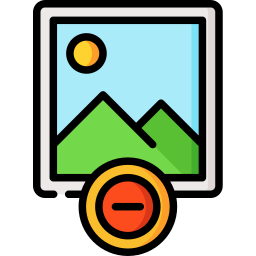
Как восстановить удаленные фото или видео из Google Фото?
Если вы используете Android для настройки фотографий или видео на вашем Huawei, в этой ситуации вы можете случайно удалить фотографию из своей галереи. Очень вероятно, что если на вашем Huawei есть фотографии Google, это изображение всегда присутствует в приложении. Если это не так, прочтите следующий абзац, в котором объясняется, как восстановить удаленную фотографию в Google Фото.
Как мне найти удаленную фотографию в приложениях Google Фото?
- Откройте приложение Google Фото.
- Перейти в меню (3 параллельных полосы)
- И нажмите на корзину.
- Затем нажмите и удерживайте изображение или видео для восстановления, файл будет найден в:
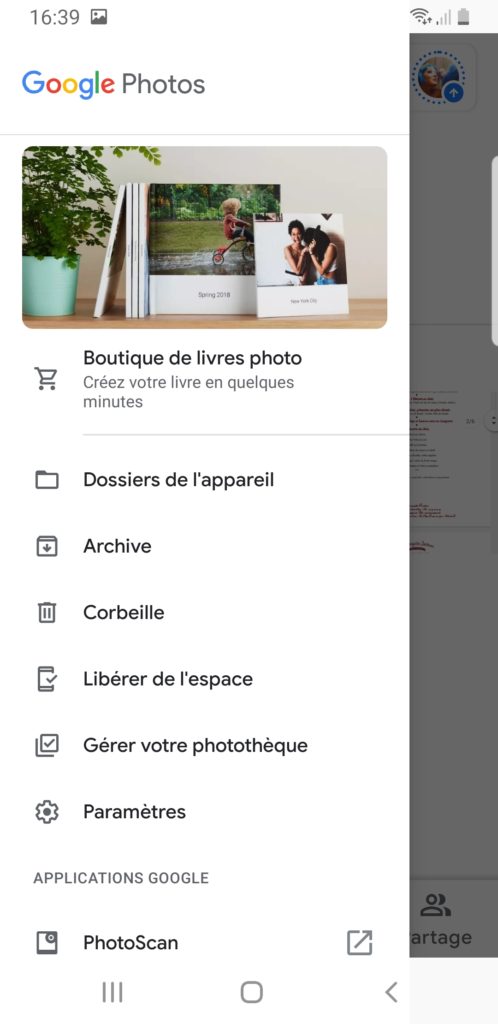
Программы для Windows, мобильные приложения, игры — ВСЁ БЕСПЛАТНО, в нашем закрытом телеграмм канале — Подписывайтесь:)
Как восстановить удаленные фотографии или видео на Huawei с помощью программного обеспечения?
Существует несколько типов программного обеспечения, которое может находить удаленные папки на вашем мобильном телефоне (Recuva, Sidesync).
Recuva, программа для восстановления файлов Android
Для начала вам нужно будет загрузить программное обеспечение Recuva на свой ПК или Mac, а затем установить его. Затем все, что вам нужно сделать, это подключить Huawei к компьютеру. Разрешите USB-соединение на вашем Huawei. И запустите программное обеспечение и проверьте тип файла для восстановления (изображения, музыка или документы).
Он спросит вас, в каком месте он должен искать, несмотря на все, что вы можете выбрать вариант «не уверен». Начать анализ. Программа покажет вам найденные фото или видео. Выберите их и выполните восстановление.
Каков метод восстановления фотографий или видео с помощью облака?
Перед этим вам нужно будет создать учетную запись и активировать синхронизацию в автоматическом режиме, чтобы ваша информация была сохранена. Если у вас нет Облака, в этой ситуации вы не сможете восстановить свои файлы. Если у вас есть облачная учетная запись для мобильного телефона Huawei, перейдите на веб-сайт. Оттуда вы можете просмотреть резервные копии папок и восстановить нужные на вашем Huawei. Вы можете найти другие программы, такие как Dropbox, Microsoft Onedrive, которые позволяют автоматически сохранять ваши фото- и видеоальбомы.
Как восстановить удаленные фото или видео в Huawei через приложение?
Есть приложения, позволяющие найти потерянные файлы.
DiskDigger для восстановления фотографий, чтобы найти удаленные фотографии
DiskDigger восстановление фотографий будет приложением, которое позволит вам отменить удаление фотографии или изображения или найти видео. Вы можете напрямую выбрать сохранение этой удаленной фотографии или видео в облаке (на диске, в Dropbox и т. Д.).
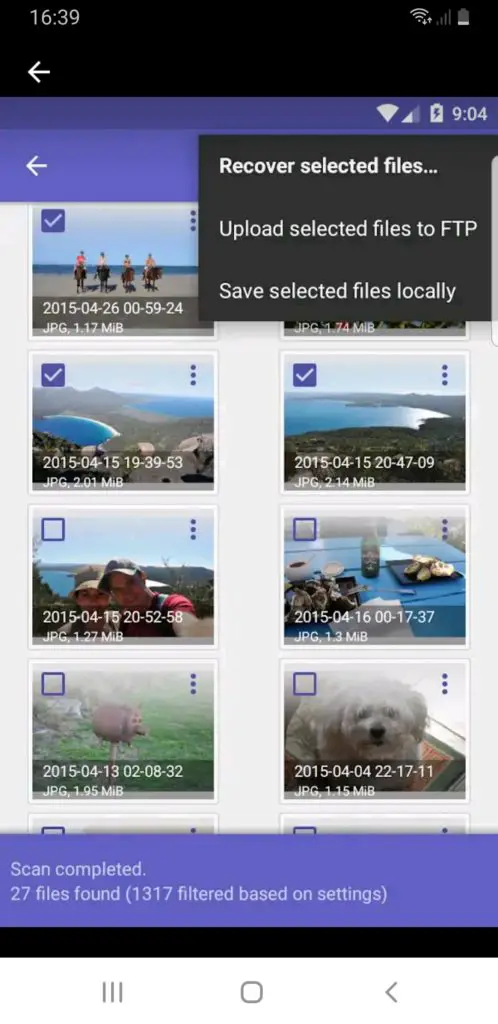
Восстановить удаленные изображения
Восстановить удаленные изображения будет приложение, которое позволит восстанавливать стертые изображения из внутренней памяти или SD-карты. Он предложит вам найти все типы файлов, а затем вам нужно будет найти недостающие.
Почему я не могу найти удаленные фотографии на своем Huawei?
Вполне вероятно, что ваше фото или видео было безвозвратно удалено. Вы не можете найти свои фото или видео по нескольким причинам:
- Файл удален более 60 дней
- Вы полностью удалили это
- Вы удалили его из галереи, и на вашем телефоне нет резервной копии
- Вы не сохранили это в Google Фото
Чтобы уменьшить подобные проблемы, рекомендуется регулярно делать резервные копии, чтобы вы могли создавать резервные копии фотографий на вашем Huawei. Ознакомьтесь с нашей статьей, чтобы узнать больше об этом процессе.
Где в моем Huawei мусорная корзина?
в телефоне Android нет корзины. Однако у вас есть возможность использовать типичное приложение корзины. Мусорный контейнер . Таким образом, каждый удаленный файл будет оставаться в корзине некоторое время перед удалением. Если вам нужны другие учебные материалы по вашему Huawei, мы приглашаем вас просмотреть другие статьи в категории: Huawei.
Программы для Windows, мобильные приложения, игры — ВСЁ БЕСПЛАТНО, в нашем закрытом телеграмм канале — Подписывайтесь:)
Источник: pagb.ru